
 pl
pl  English
English  Español
Español  中國人
中國人  Tiếng Việt
Tiếng Việt  Deutsch
Deutsch  Українська
Українська  Português
Português  Français
Français  भारतीय
भारतीय  Türkçe
Türkçe  한국인
한국인  Italiano
Italiano  Gaeilge
Gaeilge  اردو
اردو  Indonesia
Indonesia Oracle VM VirtualBox to menedżer maszyn wirtualnych, który umożliwia użytkownikowi wirtualizację i uruchamianie kilku systemów operacyjnych na jednej maszynie fizycznej, przy czym każdy system operacyjny działa jako samodzielna maszyna wirtualna.
Proxy umożliwiają prawidłowe przekazywanie danych między wspomnianą maszyną a siecią zewnętrzną. Połączenie VirtualBox z serwerem proxy zwiększa bezpieczeństwo, ponieważ prawdziwy adres IP maszyn wirtualnych nie jest widoczny z sieci zewnętrznych dzięki anonimowości zapewnianej przez serwer proxy.
Istnieją dwie główne opcje, które umożliwiają konfigurację proxy w VirtualBox:
Następnie przedstawimy kroki niezbędne do osiągnięcia każdej z metod konfiguracji proxy.
W tym scenariuszu najskuteczniejszym podejściem jest wykorzystanie oprogramowania Proxifier, które umożliwia proxy całego systemu użytkownika. Proxifier umożliwia korzystanie z prywatnych serwerów proxy z możliwością autoryzacji bez żadnych ograniczeń. Jest to korzystne, ponieważ przy standardowych konfiguracjach w systemie Windows uwzględniane są tylko przeglądarki i aplikacje obsługujące autoryzację proxy. Same ustawienia systemowe nie pozwalają na wprowadzenie tych poświadczeń. W dalszej części tego artykułu znajdziesz szczegółowe instrukcje dotyczące konfigurowania ustawień proxy za pomocą Proxifier.
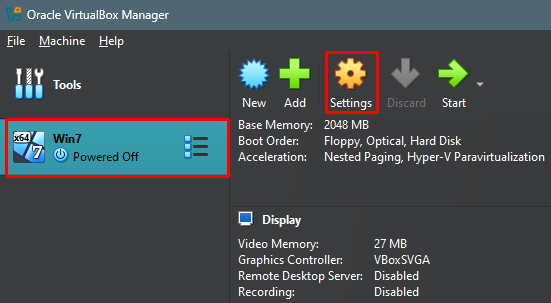
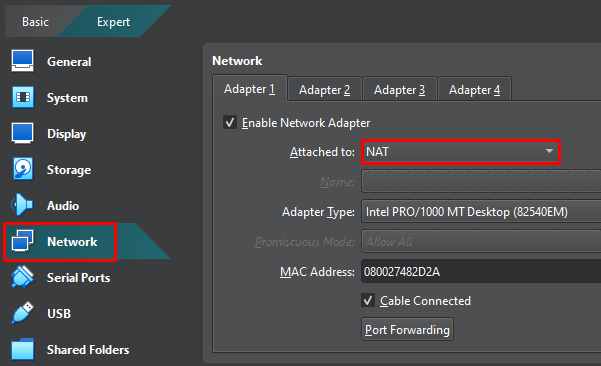
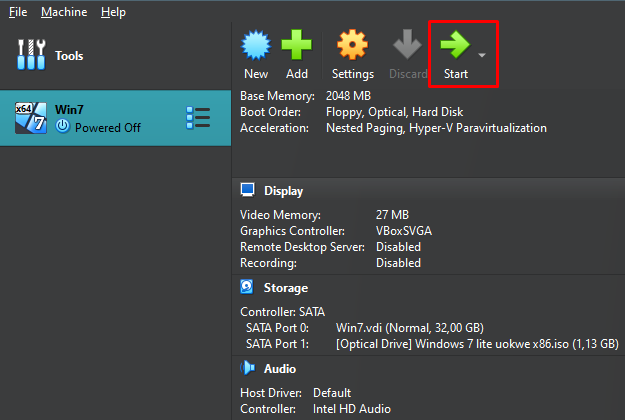
Windows OS jest tym, co emulujemy. W związku z tym program Proxifier jest najbardziej odpowiednim programem do konfiguracji proxy. Proxifier działa nawet dla MacOS. W przypadku innych systemów operacyjnych może być konieczne użycie domyślnych konfiguracji systemu operacyjnego lub innych narzędzi programowych zaprojektowanych do proxy ruchu.
Wykorzystanie serwera proxy z VirtualBox ma kluczowe znaczenie dla zwiększenia bezpieczeństwa sieci. Obsługuje również różne przypadki użycia, takie jak testowanie aplikacji internetowych, automatyzacja zadań i żądań zbiorczych oraz dostęp do ograniczonych lub zablokowanych zasobów. Aby uzyskać optymalną wydajność, należy rozważyć użycie statycznych serwerów proxy ISP, które oferują szybkość i stabilność. Alternatywnie, dynamiczne domowe lub mobilne serwery proxy mogą zapewnić wysoki poziom wiarygodności.
Komentarze: 0